Jak sformatować dysk twardy PS4 w systemie Windows 11
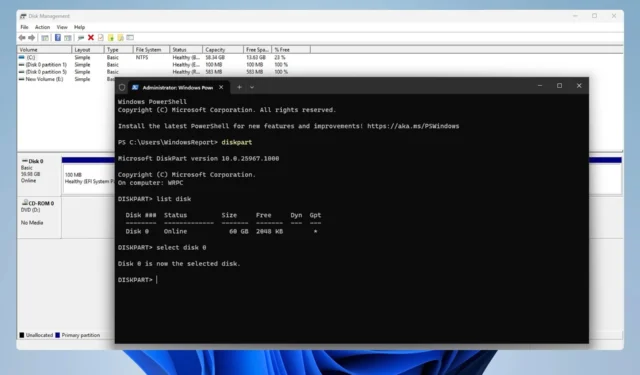
Jeśli masz starą konsolę PS4, możesz wykorzystać jej dysk twardy na komputerze. Aby to zrobić, musisz go usunąć i sformatować dysk twardy PS4 na PC.
Jest to dość proste i w tym przewodniku pokażemy, jak to zrobić w systemie Windows 11, więc zaczynajmy.
Czy dysk twardy PS4 jest w systemie exFAT czy NTFS?
PS4 wykorzystuje do przechowywania system plików exFAT. System NTFS nie jest obsługiwany i dyski NTFS nie będą działać na PS4.
Jak sformatować dysk twardy PS4 dla systemu Windows 11?
1. Użyj Zarządzania dyskami
- Podłącz dysk PS4 do komputera. Można go podłączyć jako zewnętrzne urządzenie pamięci masowej w obudowie dysku lub jako dysk wewnętrzny, dodając je do komputera.
- Naciśnij Windows klawisz + X i wybierz Zarządzanie dyskami .
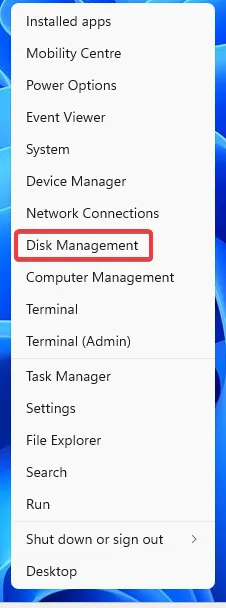
- Powinieneś teraz zobaczyć nowy dysk z wieloma woluminami. Kliknij prawym przyciskiem myszy każdy wolumin na tym dysku i wybierz opcję Usuń wolumin .
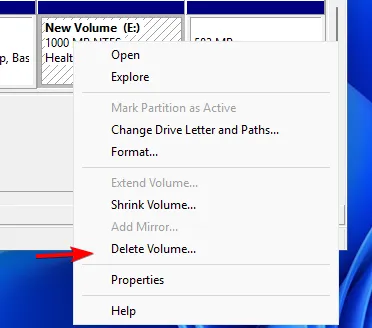
- Kliknij Tak , aby potwierdzić.
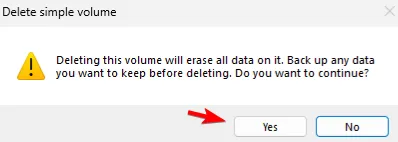
- Powtórz poprzednie kroki dla wszystkich woluminów na tym dysku.
- Teraz, gdy na całym dysku masz tylko jeden wolumin, kliknij nieprzydzielone miejsce prawym przyciskiem myszy i wybierz Nowy wolumin prosty .
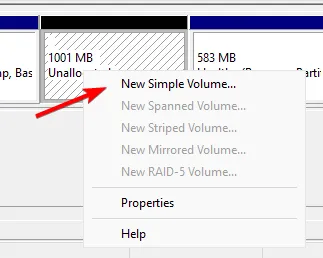
- Ustaw rozmiar woluminu.
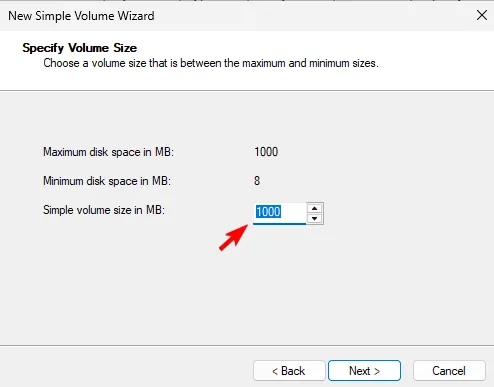
- Następnie przypisz żądaną literę dysku.
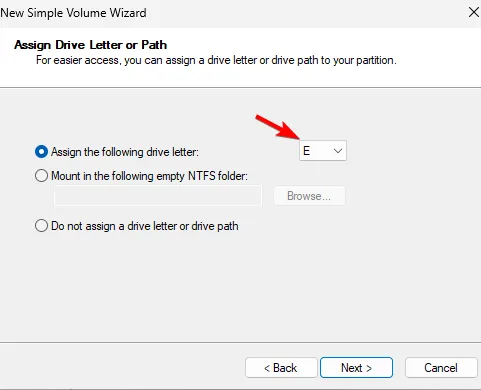
- Ustaw żądany system plików, my użyliśmy NTFS . Zalecane jest także ustawienie etykiety woluminu.
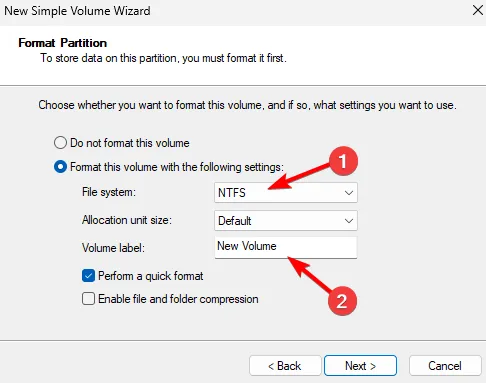
- Na koniec kliknij Zakończ .
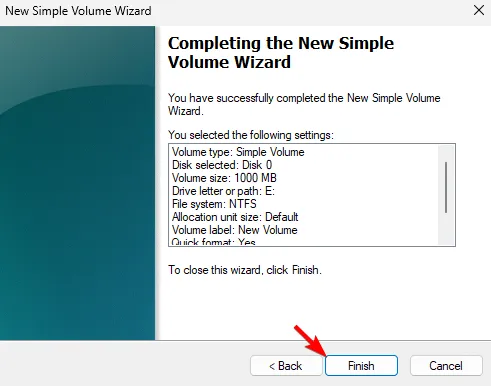
2. Użyj dysku
- Upewnij się, że napęd PS4 jest podłączony do komputera.
- Naciśnij klawisz Windows + X i wybierz Terminal (Admin) .
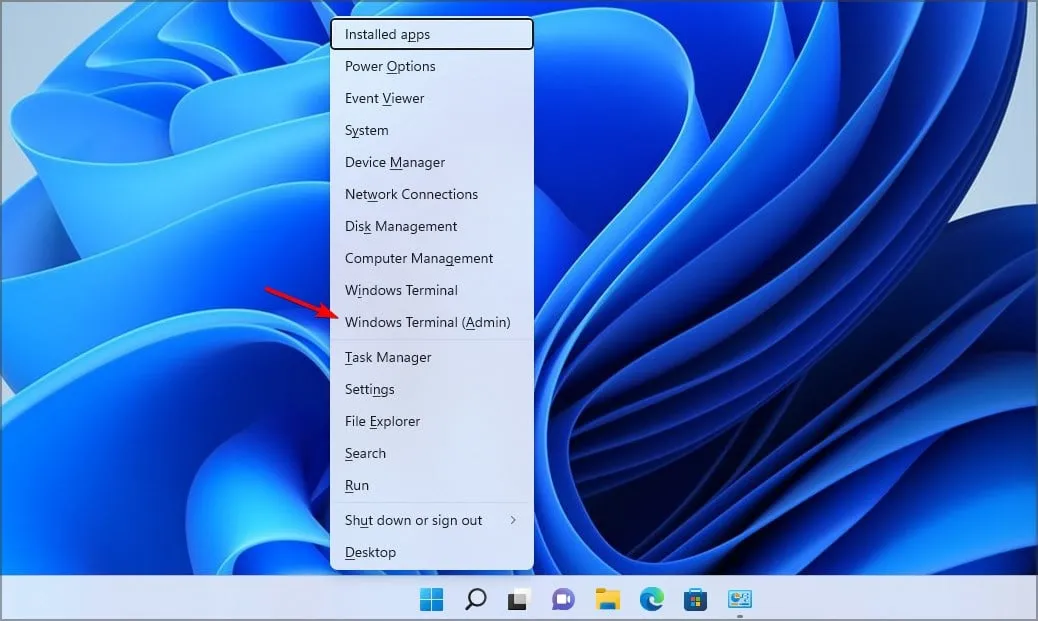
- Uruchom następujące polecenie:
diskpart
- Następnie wpisz
list disk
- Określ, jaki jest numer dysku PS4. Bardzo ważne jest, aby wybrać właściwy dysk, ponieważ ten proces spowoduje usunięcie wszystkich plików z wybranego dysku.
- Wybierz dysk PS4. W naszym przykładzie użyliśmy 0, ale Twój dysk najprawdopodobniej będzie miał przypisany inny numer:
select disk 0
- Uruchom następujące polecenie, aby usunąć wszystkie pliki z wybranego dysku:
clean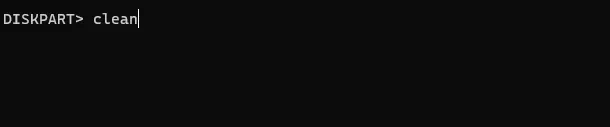
- Uruchom następujące polecenia, aby sformatować dysk i przypisać mu literę dysku:
create partition primary
format fs=ntfs
assign - Po wykonaniu tej czynności możesz zamknąć Terminal.
Twój dysk do PS4 jest w pełni kompatybilny z Twoim komputerem, a aby używać go jako dysku zewnętrznego, potrzebujesz jedynie stacji dokującej i połączenia USB. Po podłączeniu można go używać do tworzenia kopii zapasowych danych zapisanych na PS4 lub naprawiania problemu w rozszerzonej pamięci na PS4 ,
Jakiej metody użyłeś do sformatowania dysku twardego PS4 na PC? Podziel się tym z nami w sekcji komentarzy poniżej.



Dodaj komentarz